Доброго времени суток, дорогие читатели блога! В этом посте я хочу рассказать, как сделать слайдшоу с музыкой в бесплатной программе Movie Maker 2.6, которая является встроенным приложением для Windows XP. На сегодняшний день в современных операционных системах Windows 7, эта программа обновлена и называется Киностудия Windows.
Даже если у вас на компьютере одна из новых операционных систем Windows, эта версия программы для простейшего видеомонтажа будет работать. Сначала ее нужно , а затем запустить. Если вы хотите пользоваться современной версией Киностудии Windows, то в целом технология будет похожа, но интерфейс самой Киностудии несколько отличается от описанной программы.
Чтобы выполнить инструкции по созданию слайдшоу с музыкой к празднику Победы, с изображениями и фонограммой и распакуйте его на рабочий стол в папку Слайшоу к празднику Победы.
1. Запустите Movie Maker 2.6.
2. Выберите в окне 1 в разделе Запись видео операцию Импорт изображений. Щелкните по ней ЛКМ.
3. В открывшемся окне выберите файлы, расположенные на Рабочем столе в папке Слайдшоу к празднику Победы, каждый раз используйте двойной щелчок ЛКМ для открытия нужной папки.
4. В папке Слайдшоу к празднику Победы выделите все файлы с картинками. Это можно сделать по-разному:
- выделить все мышкой (протянуть рамку);
- щелкнуть ЛКМ по первому в списке файлу, зажать Shift и щелкнуть по последнему из нужных файлу;
- для частичного выделения зажать Ctrl и щелкать ЛКМ по нужным файлам;
- для выделения всех файлов в папке на клавиатуре одновременно нажать Ctrl+A (англ).
5. Нажмите кнопку Импорт.
6. Перетаскивайте мышкой файлы из правого окна на область раскадровки в большие прямоугольники.
7. Для создания переходов между слайдами выберите в левом окне в разделе Монтаж фильма операцию Просмотр видео переходов.
8. В правом окне теперь отражаются переходы. Каждый из них можно просмотреть на примере стандартных картинок в окне плеера, нажав для этого на кнопку Play (первый треугольничек, такой же, как на магнитофонах или плеерах).
9. Перетаскивайте понравившиеся переходы в маленькие прямоугольники между основными картинками.
10. Когда все сделано, можно встать мышкой на первый слайд и запустить просмотр получившегося слайдшоу.
11. Для создания эффектов просмотра изображений используются так называемые видеоэффекты. Их можно найти слева в разделе Монтаж фильма – Просмотр видеоэффектов. Эти эффекты мышкой нужно перетаскивать на изображение в режиме раскадровки в область звездочки.
Когда эффект наложен, звездочка становится яркой. Для слайдшоу хорошо подходят эффекты Ослаблять внутрь и Ослаблять наружу.
12. Щелкните по кнопке Отображение шкалы времени, чтобы открыть соответствующий режим. Эта кнопка станет называться теперь Отображение раскадровки, то есть это переключатель.
13. Приступаем к тому, чтобы сделать слайдшоу с музыкой. Выберите в правом окне в разделе Запись видео операцию Импорт звука или музыки.
14. Выберите файл фонограмма.wav и нажмите кнопку Импорт.
15. Перетащите файл фонограмма.wav на шкалу в область Звук или музыка.
Этот файл состоит из трех кусков музыкальных композиций. Между ними есть маленькая тишина в виде утончения на изображении (1 и 2).
16. Встаньте на 1 слайд и запустите просмотр.
17. Теперь в режиме отображения шкалы времени растяните или сожмите длительность слайдов так, чтобы начало первого кадра из фильма о войне совпадало с началом песни «Журавли», а звезда для стихотворения начиналась с песней «Победа».
Для этого щелкните по фрагменту ЛКМ, затем наведите на край указатель мыши до появления красной двусторонней стрелки. В этот момент зажмите ЛКМ и потяните влево или вправо для сжатия или удлинения по времени соответственно.
18. Задайте титры для некоторых слайдов. Выбирайте в левом окне Монтаж фильма – Создание названий и титров – Добавить название на выбранном клипе на шкале времени. При этом курсор на шкале времени должен стоять в нужном месте. Введите в поле текст, настройте анимацию названия (1) и шрифт и цвет (2). Когда все будет готово, нажмите Готово, добавить название в фильм.
Можно добавить следующие надписи:
- Фото 2 – Советские девушки-добровольцы направляются на фронт. Лето 1941 года.
- Фото 3 – Запись добровольцев в Красную Армию на заводе им. Сталина.
- Фото 4 – Народные ополченцы Кировского завода получают оружие
- Фото 5 – Рабочие завода «Серп и Молот» слушают заявление Советского правительства о вероломном нападении фашистской Германии на СССР
- Фото 6 – Курсы медицинских сестер перед отправкой на фронт
Анна Ахматова
Мужество
Мы знаем, что ныне лежит на весах
И что совершается ныне.
Час мужества пробил на наших часах,
И мужество нас не покинет.
Не страшно под пулями мертвыми лечь,
Не горько остаться без крова,
И мы сохраним тебя, русская речь,
Великое русское слово.
Свободным и чистым тебя пронесем,
И внукам дадим, и от плена спасем
Навеки.
23 февраля 1942 г.
Рекомендации. Стихотворение разбейте на три части: Автор, Название, Текст. Каждую часть вставляйте как отдельную надпись на кадре.
Вот скриншот моей шкалы времени.
Чтобы не набирать комментарии снова, откройте файл Комментарии.doc и копируйте оттуда нужный текст.
19. Сохраните готовое слайдшоу. Для этого выберите в окне 1 в разделе Завершение создания фильма операцию Сохранение на компьютере. Задайте имя файла в поле 1, выберите папку для сохранения фильма, щелкнув по кнопке Обзор и найдя Рабочий стол – Слайдшоу к празднику Победы, нажмите Далее.
20. В следующем окне можно задать качество изображения. Для демонстраций на компьютере или с помощью проектора оставьте рекомендуемый параметр Наилучшее качество воспроизведения на компьютере. Дополнительные параметры требуются для того, чтобы записать фильм для воспроизведения на маленьких экранах, например, телефоне.
21. Дождитесь окончания процедуры сохранения. Нажмите Готово и посмотрите, что получилось.
Итак, теперь вы знаете, как сделать слайдшоу с музыкой и сможете порадовать своих близких красиво оформленными семейными фотографиями. Пишите в комментариях, как успешно прошла ваша работа.
Если вам понравилась статья и вы готовы пожертвовать на развитие этого сайта, сделайте это прямо сейчас!
Сумму можно указать любую.
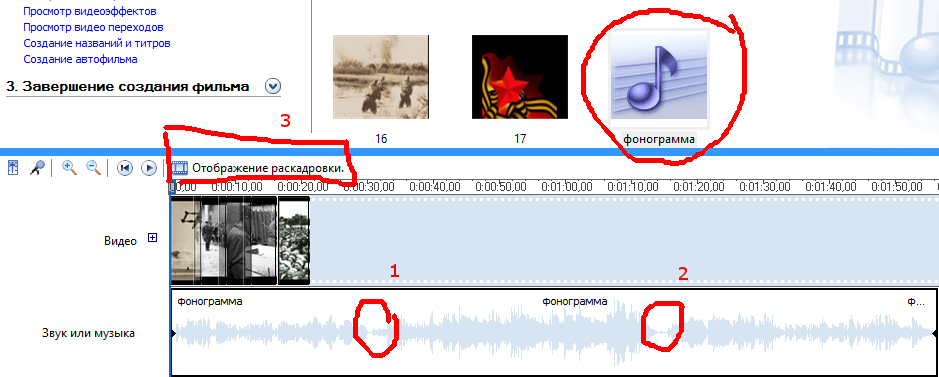

Работа прошла успешно. 😀 Уже работала до этого с Movie Maker 2.6.
Журавли уже безплатно использовать нельзя. Один еврей зарегистрировал на них в израиле своё авторское право и передал по наследству. Теперь все должны платить за исполнение этому семейству. В РФ ветерану присудили штраф 2.5 тыс долл за репетиции в клубе песни Журавли без лицензионного соглашения и отчислений автору. Как раз ко дню Победы.
Спасибо, что рассказали 🙂 Я не знала такого факта. А где почитать об этом можно? Об авторском праве и об этой истории?